วิธีเลือกเดสก์ท็อปสำหรับโฮมออฟฟิศของคุณ
เผยแพร่แล้ว: 2021-11-11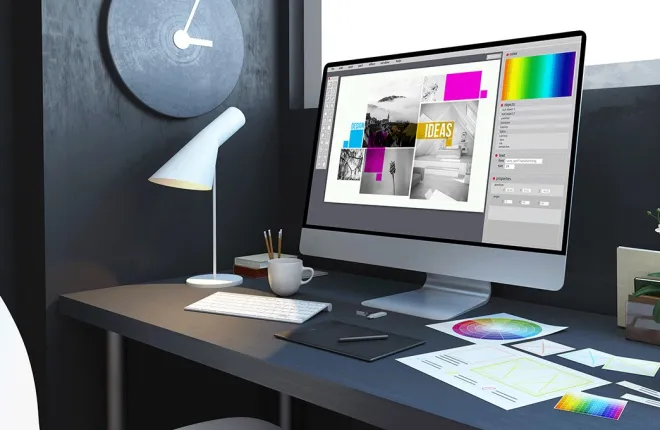
หากคุณตัดสินใจว่าเดสก์ท็อปพีซีจะทำงานได้ดีสำหรับโฮมออฟฟิศของคุณมากกว่าแล็ปท็อป คุณเข้าใกล้การค้นหาตัวเลือกที่สมบูรณ์แบบไปอีกก้าวหนึ่ง อย่างไรก็ตาม มีตัวเลือกที่เป็นไปได้มากมายที่ต้องพิจารณาสำหรับเดสก์ท็อปพีซี ซึ่งการสรุปให้เป็นตัวเลือกที่ดีที่สุดอาจเป็นเรื่องยาก การซื้อผิดอาจทำให้มีพีซีที่ไม่เหมาะสมซึ่งคุณจะต้องอัปเกรดเร็วๆ นี้ หรือทำให้คุณใช้เงินมากเกินไปกับอุปกรณ์ที่มีศักยภาพที่ยังไม่ได้ใช้
คู่มือนี้จะให้คำแนะนำบางประการเกี่ยวกับสิ่งที่ควรพิจารณาเมื่อซื้อพีซี น่าเสียดายที่ไม่มีพีซีขนาดเดียวที่เหมาะกับทุกคน เว้นแต่คุณจะพิจารณาซื้ออุปกรณ์ที่แพงที่สุดที่คุณสามารถหาได้เพื่อให้แน่ใจว่าคุณสามารถรันอะไรก็ได้ การแจ้งเตือนสปอยเลอร์: ตัวเลือกอันดับต้น ๆ อาจมีราคาสูงกว่า 10,000 ดอลลาร์
โชคดีที่คุณไม่จำเป็นต้องจ่ายเงินจำนวนมากเพื่อซื้อเดสก์ท็อปที่ยอดเยี่ยม แต่ค่าใช้จ่ายอาจแตกต่างกันไปขึ้นอยู่กับปัจจัยต่างๆ เช่น ความต้องการงานหรืองานอดิเรกของคุณ

การเลือกข้อมูลจำเพาะเดสก์ท็อปที่เหมาะสมสำหรับ Office
ลิงค์ด่วน
สิ่งแรกๆ ที่คุณต้องพิจารณาคือความต้องการงานในสำนักงานของคุณ นี่จะเป็นพื้นฐานสำหรับการสร้างหรือการซื้อเดสก์ท็อปพีซี เนื่องจากจะตรงตามความต้องการด้านข้อมูลจำเพาะระบบของคุณ
จอภาพที่ดีที่สุดสำหรับอาการปวดตา
แม้ว่าเดสก์ท็อปพีซีไม่ได้มาพร้อมกับความสามารถในการพกพาเหมือนแล็ปท็อป แต่กลับชดเชยด้วยประสิทธิภาพที่ดีขึ้นและตัวเลือกการปรับแต่งที่มากขึ้น ด้วยเดสก์ท็อป คุณจะพบตัวเลือกที่สมบูรณ์แบบได้มากที่สุดหากคุณรู้ว่าจะต้องดูที่ไหน แม้แต่ตัวเลือกที่ดีที่สุดอันดับสองก็สามารถทำงานได้อย่างมหัศจรรย์และช่วยให้คุณทำงานให้สำเร็จได้โดยไม่มีปัญหาใดๆ
องค์ประกอบหลักอย่างหนึ่งของเดสก์ท็อปคือเมนบอร์ด น่าเสียดายที่โดยปกติจะซื้อเป็นครั้งสุดท้าย เนื่องจากคุณจะต้องแน่ใจว่าเมนบอร์ดที่คุณเลือกสามารถทำงานร่วมกับ CPU, GPU, RAM และพื้นที่จัดเก็บข้อมูลได้
งาน Office น้ำหนักเบาและการท่องเว็บ
หากคุณใช้พีซีของคุณสำหรับการท่องเว็บหรือประมวลผลคำเท่านั้น คุณไม่จำเป็นต้องมีสเปคสูงหรืองบประมาณในการจับคู่ CPU รุ่นล่าสุดสามารถอัดแน่นไปด้วยความสามารถและซูมผ่านแอพพลิเคชั่นที่มีความต้องการน้อยกว่า บางอย่างเช่น Intel Pentium, AMD A8 หรือ A10 series หรือ Ryzen 3 ก็ทำงานได้ดีที่นี่
ตารางเกมที่ดีที่สุด
อ่านเพิ่มเติม



เมื่อคุณใช้งานเพียงไม่กี่โปรแกรม ก็ไม่มีเหตุผลที่จะใช้ระบบแปดคอร์ CPU แบบดูอัลคอร์ที่มีความถี่สูง (นั่นคือ GHz ที่ระบุไว้ในข้อกำหนดของระบบ) มักจะทำงานได้ดี CPU เหล่านี้มักจะมีกราฟิกออนบอร์ด ซึ่งสามารถรันโปรแกรมส่วนใหญ่ที่ไม่ใช่เกมหรือแก้ไขได้ A10 บางรุ่นสามารถรันเกมได้เนื่องจากกราฟิกออนบอร์ดอันทรงพลัง แม้ว่าเกมที่เป็นไปได้จะจำกัดไว้เฉพาะเกมเก่าๆ เท่านั้น
ข้อมูลจำเพาะที่สำคัญกว่าสำหรับงานประเภทนี้คือ RAM และหน่วยความจำระยะยาว เพื่อผลลัพธ์ที่ดีที่สุด ขอแนะนำอย่างยิ่งให้ใช้ RAM อย่างน้อย 4GB หรือ 8GB ค่าขั้นต่ำนี้จะช่วยให้แน่ใจว่าระบบปฏิบัติการของคุณทำงานได้อย่างราบรื่นและคุณมีหน่วยความจำเหลือเพียงพอสำหรับโปรแกรมต่างๆ
เว็บเบราว์เซอร์อาจกิน RAM เป็นพิเศษ ดังนั้นจึงควรเพิ่มขนาดให้ใหญ่ขึ้นเสมอ โชคดีที่ปัจจุบัน RAM มีราคาไม่แพงนัก ดังนั้นจึงไม่ควรเปลืองงบประมาณมากนัก
สำหรับการจัดเก็บข้อมูลระยะยาว วิธีที่ดีที่สุดคือใช้ SSD อย่างน้อยก็เพื่อจ่ายไฟให้กับระบบปฏิบัติการเพื่อให้แน่ใจว่ามีเวลาบูตและทำงานดีขึ้น หากคุณต้องการพื้นที่จัดเก็บข้อมูลมากกว่า 1TB ให้พิจารณารวม SSD ความจุต่ำกว่าเข้ากับ HDD ความจุสูงเพื่อมอบสิ่งที่ดีที่สุดจากทั้งสองโลก
มัลติทาสกิ้งหรือการแก้ไขรูปภาพ
หากคุณต้องการ "อุ๊บ!" อีกสักหน่อย สำหรับโปรแกรมที่มีความต้องการสูง คุณจะต้องอัปเกรดข้อกำหนดบางอย่าง
CPU จะเป็นหนึ่งในปัญหาคอขวดที่นี่ เนื่องจากจำนวนคอร์ที่น้อยลงหมายถึงการทำงานมัลติทาสกิ้งที่เหมาะสมน้อยกว่า ด้วยเหตุผลดังกล่าว Intel i5 (และสูงกว่า) หรือ Ryzen 5 (และสูงกว่า) จึงทำงานได้ดีขึ้น โปรเซสเซอร์ AMD Ryzen ได้รับการยกย่องในด้านอัตราส่วนประสิทธิภาพต่อราคา และมีตัวเลือกกราฟิกในตัวที่ดีที่สุดในตลาด หากงานของคุณไม่จำเป็นต้องใช้การ์ดแสดงผลแยกต่างหาก CPU Ryzen ที่ดีพร้อมกราฟิก Vega ก็สามารถเป็นทุกสิ่งที่คุณต้องการได้
สำหรับข้อกำหนดของระบบอื่นๆ ให้พิจารณาอัปเกรด RAM เป็น 16GB เพื่อให้แน่ใจว่าซอฟต์แวร์แก้ไขภาพทำงานอย่างถูกต้องเนื่องจากความต้องการหน่วยความจำที่เข้มงวดมากขึ้น ในด้านพื้นที่จัดเก็บข้อมูลระยะยาว คุณมักจะต้องใช้พื้นที่จัดเก็บข้อมูล SSD สองสาม TB ซึ่งจะทำให้ราคาเดสก์ท็อปเพิ่มขึ้นไม่น้อย อย่างไรก็ตาม ประโยชน์ของความเร็วในการโหลดจะคุ้มค่ากับการลงทุน
การตัดต่อวิดีโอ การเล่นเกม การออกแบบซอฟต์แวร์ หรืองานสร้างอเนกประสงค์
หากคุณวางแผนที่จะใช้เดสก์ท็อปทั้งสำหรับการทำงานและพักผ่อน อาจเป็นความคิดที่ดีที่จะยกระดับและลงทุนในอุปกรณ์ที่ครบครัน CPU จะหยุดดึงน้ำหนักที่นี่หลังจากจุดหนึ่ง เนื่องจาก CPU ราคา $400 มักจะเกินความจำเป็นสำหรับผู้ที่ไม่ได้ทำงาน CAD หรือแก้ไขงานหนัก
หากคุณวางแผนที่จะทำงานกับซอฟต์แวร์ที่ต้องการกราฟิกมากขึ้น (เช่น เกม) คุณจะต้องลงทุนในการ์ดกราฟิกแยกต่างหาก งานสร้างที่คุณทำจะขึ้นอยู่กับความต้องการและงบประมาณของคุณเป็นส่วนใหญ่ เนื่องจากการขาดแคลนชิปจำนวนมาก การ์ดกราฟิกใหม่จึงหายาก ซึ่งทำให้มีราคาแพงกว่า MSRP มากกว่าสองเท่า (ราคาขายปลีกที่แนะนำ) อย่างไรก็ตาม คุณจะพบกราฟิกการ์ดดีๆ สักสองสามตัวที่มีหน่วยความจำออนบอร์ดขนาด 2GB (อย่าสับสนกับ RAM) กราฟิกซีรีส์ GTX 1060 หรือ RX 5000 สามารถดึงน้ำหนักได้อย่างง่ายดายสำหรับความต้องการด้านการแก้ไขและการเล่นเกม
หากคุณกำลังทำงานกับโปรแกรมที่มีความต้องการสูง เช่น เครื่องมือออกแบบซอฟต์แวร์หรือ CAD ระดับสูง คุณอาจต้องอัปเกรด RAM เป็น 32GB วิธีที่ดีที่สุดในการตรวจสอบว่าคุณต้องใช้เงินจำนวนเท่าใดคือสต๊อกโปรแกรมที่คุณต้องการสำหรับการทำงาน และดูที่ความต้องการของระบบ สำหรับการจัดเก็บข้อมูลระยะยาว SSD ขนาด 1TB หรือ 2TB ที่มี HDD ความจุสูงมักจะเพียงพอ แต่อย่าลังเลที่จะอัปเกรดหากคุณมีงบประมาณและทำงานกับไฟล์ขนาดมหาศาลในแต่ละวัน
เดสก์ท็อปพีซีทาวเวอร์และออลอินวัน
มีข้อจำกัดน้อยมากเกี่ยวกับสิ่งที่คุณจะพบเมื่อพิจารณาเลือกพีซี รวมถึงรูปลักษณ์ของพีซีและพื้นที่โต๊ะที่ต้องการ แม้ว่าทาวเวอร์รุ่นเก่าอาจมีขนาดใหญ่ แต่การออกแบบใหม่ประกอบด้วยพีซีที่แทบไม่กินพื้นที่และบางรุ่นก็ติดตั้งอยู่ในหน้าจอ ต่อไปนี้คือรายละเอียดโดยย่อเกี่ยวกับสิ่งที่คุณควรคาดหวังจากตัวเลือกการออกแบบแต่ละแบบ

เดสก์ท็อปทาวเวอร์ปกติ (เต็ม)
รูปแบบที่พบบ่อยที่สุดของเดสก์ท็อปพีซีที่ใช้ Windows OS คือทาวเวอร์ ข้อกำหนดด้านขนาดและพื้นที่มีความแตกต่างกันเล็กน้อย แต่หอคอยมีตัวเลือกมากมายให้เลือก ขึ้นอยู่กับว่าคุณต้องใส่อะไรลงไป

โดยเฉลี่ยแล้ว การสร้างทาวเวอร์แบบปกติจะคุ้มค่าที่สุดสำหรับข้อกำหนดเฉพาะ เนื่องจากสามารถใส่ชิ้นส่วนทั้งหมดภายในได้อย่างง่ายดายโดยไม่ต้องซ่อมแซม หอคอยยังช่วยให้ควบคุมอุณหภูมิได้ดีที่สุดเนื่องจากมีช่องเปิดหลายช่องสำหรับพัดลมและการไหลเวียนของอากาศ โดยทั่วไปแล้วจะเป็นตัวเลือกที่เหมาะสมหากคุณต้องการอุปกรณ์ประสิทธิภาพสูงที่คุณไม่มีแผนที่จะเคลื่อนย้าย
ทาวเวอร์ฟอร์มขนาดเล็ก
หากคุณไม่มีข้อกำหนดด้านข้อมูลจำเพาะที่เข้มงวด ทาวเวอร์ที่มีฟอร์มแฟคเตอร์ขนาดเล็กก็อาจเป็นทางเลือกที่ดี เนื่องจากคุณจะไม่ใช้ชิปกราฟิกเฉพาะ ซึ่งอาจเป็นชิ้นส่วนพีซีที่ใหญ่ที่สุดชิ้นหนึ่ง คุณจึงประหยัดพื้นที่โต๊ะได้ด้วยมินิทาวเวอร์ ทาวเวอร์เหล่านี้ได้รับการออกแบบมาให้พอดีกับมาเธอร์บอร์ดขนาดเล็กและชิ้นส่วนที่จำเป็นทั้งหมด โดยไม่สูญเสียพลังงานที่ส่งออกไปมากนัก การควบคุมอุณหภูมิกลายเป็นปัญหา แต่นั่นก็ไม่ใช่เรื่องใหญ่อะไรนัก เนื่องจากอุปกรณ์เหล่านี้จะใช้งานซอฟต์แวร์ระดับสูงสุดไม่ได้อยู่แล้ว
มินิทาวเวอร์
หากคุณต้องการพกพาแบบครบวงจรจากเดสก์ท็อปพีซี (อย่างน้อยโดยไม่ต้องดึงจอภาพและอุปกรณ์ต่อพ่วง) มินิพีซีจะทำเคล็ดลับได้ ขนาดเล็กที่สุดอาจมีความยาวไม่เกิน 5 นิ้วในทุกขนาด และสามารถบรรจุข้อกำหนดเฉพาะรุ่นปัจจุบันได้อย่างง่ายดาย พวกเขาสามารถมีคอร์ i5 พร้อมกราฟิกในตัวที่แข็งแกร่งซึ่งสามารถใช้สำหรับการเล่นเกมบางเกมได้
มินิทาวเวอร์มักจะเริ่มทุกข์ทรมานในแง่ของหน่วยความจำหรือพื้นที่เก็บข้อมูล นอกจากนี้ ระบบเหล่านี้ยังเป็นระบบที่สร้างไว้ล่วงหน้าเกือบทุกครั้ง ดังนั้นจึงอาจเป็นเรื่องยากที่จะย้อนกลับและอัปเกรดชิ้นส่วนฮาร์ดแวร์เฉพาะเมื่อคุณต้องการพลังงานมากขึ้น ข้อจำกัดด้านขนาดยังหมายความว่าคุณถูกจำกัดให้ใช้ CPU ที่มีสเปคต่ำและ SSD หนึ่งตัว

ออลอินวัน
หนึ่งในระบบออลอินวันที่ได้รับความนิยมมากที่สุดคือ iMac ด้วยอุปกรณ์ออลอินวัน ชิ้นส่วนฮาร์ดแวร์ทุกชิ้นจะพอดีกับด้านหลังของหน้าจอ ทำให้คุณใช้จอภาพเป็นพีซีได้ Mac มีความน่าเชื่อถือและมีข้อกำหนดระบบที่ยอดเยี่ยมสำหรับงานในสำนักงาน โดยทั่วไปแล้วประสิทธิภาพการเล่นเกมของพวกเขาจะไม่ค่อยสดใส และคุณอาจจะดีกว่าถ้าใช้ซอฟต์แวร์ที่เน้น Windows สำหรับซอฟต์แวร์ของบริษัทบางตัว
โชคดีที่รุ่นออลอินวันได้รับความนิยมมากขึ้น และมีตัวเลือกที่ยอดเยี่ยมสองสามตัวให้เลือกซึ่งสามารถขับเคลื่อน Windows หรือ Linux OS ได้
ปัจจัยที่ต้องพิจารณาเมื่อคิดถึงอุปกรณ์ออลอินวันก็คืออัตราส่วนประสิทธิภาพต่อราคา ระบบเหล่านี้มักใช้ฮาร์ดแวร์ระดับแล็ปท็อปและมีปัญหาเกี่ยวกับการควบคุมอุณหภูมิ เนื่องจากพีซีทั้งหมดจะต้องพอดีกับจอภาพ ในทางกลับกัน เครื่องออลอินวันจะมาพร้อมกับจอภาพ ซึ่งอาจเป็นทั้งพรและคำสาป คุณไม่จำเป็นต้องซื้อจอภาพแยกต่างหากและสามารถใช้งานแบบไร้สายได้เป็นส่วนใหญ่สำหรับการจัดวางบนโต๊ะของคุณ แต่คุณจะไม่สามารถซื้อจอภาพที่ใหญ่กว่าหรือดีกว่านี้ได้หากไม่ได้ยกเครื่องพีซี

ตะโกน: พีซี USB
หนึ่งในตัวเลือกที่น่าสนใจสำหรับพีซีก็คือแท่ง USB PC สิ่งเหล่านี้อยู่นอกขีดจำกัดปัจจุบันของพีซี เนื่องจากสามารถให้พลังในการคำนวณที่เหมาะสมได้ทุกที่ โดยปกติแล้ว Sticks จะมี CPU ขนาดเล็ก ความจุหน่วยความจำขั้นต่ำสำหรับขับเคลื่อนระบบปฏิบัติการ จัดเก็บไฟล์บางไฟล์ และช่วยให้คุณสามารถเปลี่ยนจอภาพใดๆ ก็ตามให้เป็นพีซีสำหรับท่องเว็บหรือทำงานเบาๆ
ด้วยคุณประโยชน์ทั้งหมดของพีซีแบบ USB คุณสมบัติแบบมินิมอลมักจะหมายความว่าคุณควรซื้อแล็ปท็อปมากกว่าหากต้องการความสะดวกในการพกพา
สร้างไว้ล่วงหน้ากับ DIY
เมื่อพิจารณาตัวเลือกทั้งหมดเหล่านี้ การถอยกลับอาจเป็นประโยชน์ หากคุณกำลังมองหาพีซีที่เหมาะสมที่สามารถใช้งานโปรแกรมพื้นฐานได้ทุกวัน คุณไม่จำเป็นต้องมีอุปกรณ์ระดับสูง นอกจากนี้ คุณไม่ต้องใช้เวลาหลายชั่วโมงหรือหลายวันในการค้นคว้าว่า CPU ตัวใดจับคู่กับ GPU ของคุณได้ดีที่สุด หนึ่งในตัวเลือกที่ดีที่สุดหากคุณต้องการประสบการณ์การช็อปปิ้งที่สะดวกสบายคือพีซีที่สร้างไว้ล่วงหน้า
เหล่านี้มาในรูปทรงและรูปแบบต่างๆ สำหรับงบประมาณที่พอเหมาะ ความแตกต่างด้านราคาระหว่างระบบที่สร้างไว้ล่วงหน้ากับ DIY จะมีเพียงเล็กน้อย ในบางกรณี การสร้างล่วงหน้าอาจคุ้มค่ากว่าเนื่องจากนโยบายของบริษัท การผลิต หรือส่วนลดที่บ่อยกว่า
ระบบที่สร้างไว้ล่วงหน้ายังมาพร้อมกับระบบปฏิบัติการภายนอก และคุณสามารถเริ่มดาวน์โหลดและติดตั้งเครื่องมือทำงานของคุณได้ทันที คุณไม่จำเป็นต้องประกอบพีซีด้วยตัวเอง ซึ่งอาจทำให้บางคนเครียดและอาจเป็นอันตรายได้หากคุณประกอบไม่ถูกต้อง
อย่างไรก็ตาม เมื่อซื้องานสร้างล่วงหน้า คุณจะมีตัวเลือกที่จำกัดมากขึ้น โดยปกติแล้วจะอยู่ในหน่วยความจำและพื้นที่เก็บข้อมูล แต่อาจมีตัวเลือกที่เหมาะสมกับความต้องการของคุณ
หากคุณใช้เส้นทาง DIY ประโยชน์หลักคือคุณสามารถปรับแต่งพีซีได้ตามที่คุณต้องการ นอกจากนี้คุณยังสามารถเลือกได้อย่างชัดเจนว่าจะซื้อชิ้นส่วนใด ตัวเลือกในการซื้อชิ้นส่วนเฉพาะเป็นสิ่งสำคัญอย่างยิ่งสำหรับกราฟิกการ์ด เนื่องจากหลายรุ่นมักจะแตกต่างกันอย่างมาก แต่ก็ยังนับเป็นรุ่นพื้นฐาน
จอภาพเดสก์ท็อปพีซี
ข้อดีอย่างหนึ่งที่ดีที่สุดของเดสก์ท็อปพีซีเหนือแล็ปท็อปคือการมีหน้าจอขนาดใหญ่ การดูหน้าจอแล็ปท็อปขนาดเล็กตลอดทั้งวันทำงานอาจทำให้เหนื่อยมากกว่าการดูหน้าจอขนาดใหญ่ที่อยู่ไกลออกไป อย่างไรก็ตาม จอภาพบางรุ่นไม่ได้ถูกสร้างขึ้นมาให้เท่ากัน มีสองสิ่งสำคัญที่คุณต้องพิจารณาเมื่อเลือกจอภาพ
ปณิธาน
ความละเอียดที่พบบ่อยที่สุดสำหรับจอภาพสมัยใหม่คือ 1920x1080p หรือที่เรียกว่า Full HD (FHD) ที่จริงแล้ว คุณคงเป็นเรื่องยากที่จะหาจอภาพที่ให้ประสิทธิภาพน้อยกว่าในปัจจุบัน และโปรแกรมส่วนใหญ่ได้รับการปรับแต่งให้เป็น HD หรือความละเอียดสูงกว่า
ตามกฎทั่วไป ความคมชัดของภาพจะเพิ่มขึ้นตามความละเอียดของหน้าจอที่สูงขึ้น แต่จะลดลงสำหรับหน้าจอขนาดใหญ่
สำหรับผู้ที่ทำงานด้านศิลปะ การออกแบบ หรือการตัดต่อวิดีโอจำนวนมาก ความละเอียด Full HD อาจต่ำเกินกว่าจะแสดงรายละเอียดทั้งหมดได้ ในกรณีดังกล่าว QHD (2560x1440p), UHD (3840x2160p) หรือ 4K (4096x2160p) จะเป็นตัวเลือกที่ดีกว่า แม้ว่าโดยทั่วไปแล้วจะมาพร้อมกับจุดราคาที่สูงกว่าก็ตาม
โดยทั่วไปแล้ว จอภาพ 4K จริงจะพบได้น้อยที่สุดและมักจะใช้ในการผลิตและโรงภาพยนตร์ดิจิทัลคุณภาพสูง อย่างไรก็ตาม คุณจะพบจอภาพ 4K ในตลาดที่มีความละเอียด UHD จริงๆ ได้
ขนาดหน้าจอ
อีกแง่มุมที่ต้องพิจารณาคือหน้าจอพีซีจะใหญ่แค่ไหน หากคุณต้องการซื้อจอภาพใหม่เพื่อใช้งานร่วมกับเดสก์ท็อป คุณสามารถเพิ่มขนาดใหญ่เท่าที่คุณต้องการได้ อย่างไรก็ตาม โดยทั่วไปเราแนะนำให้เลือกขนาด 24, 27 หรือ 32 นิ้ว ทั้งสามขนาดนี้เป็นขนาดที่ใช้กันมากที่สุดและจะช่วยให้คุณได้มุมมองทั้งระยะใกล้และไกลที่เหมาะสมที่สุด โดยทั่วไป คุณจะต้องมีโต๊ะที่กว้างขึ้นเพื่อรองรับหน้าจอขนาดใหญ่และยังคงมองเห็นทุกสิ่งได้โดยไม่ทำลายสายตาของคุณ
โบนัส: ระบบหลายหน้าจอ
สำหรับข้อกำหนดในการทำงานส่วนใหญ่ คุณไม่จำเป็นต้องมีจอภาพมากกว่าหนึ่งจอ อย่างไรก็ตาม หากคุณสามารถซื้อจอภาพที่สองได้ ก็จะสามารถเพิ่มผลผลิตได้อย่างมาก จอภาพที่สองสามารถช่วยแสดงโปรแกรมสำคัญบนหน้าจอระหว่างการประชุมทางวิดีโอโดยไม่ต้องย้ายออกจากหน้าจอการประชุม นอกจากนี้คุณยังสามารถสลับหลายแอปพลิเคชันพร้อมกันได้ง่ายขึ้น
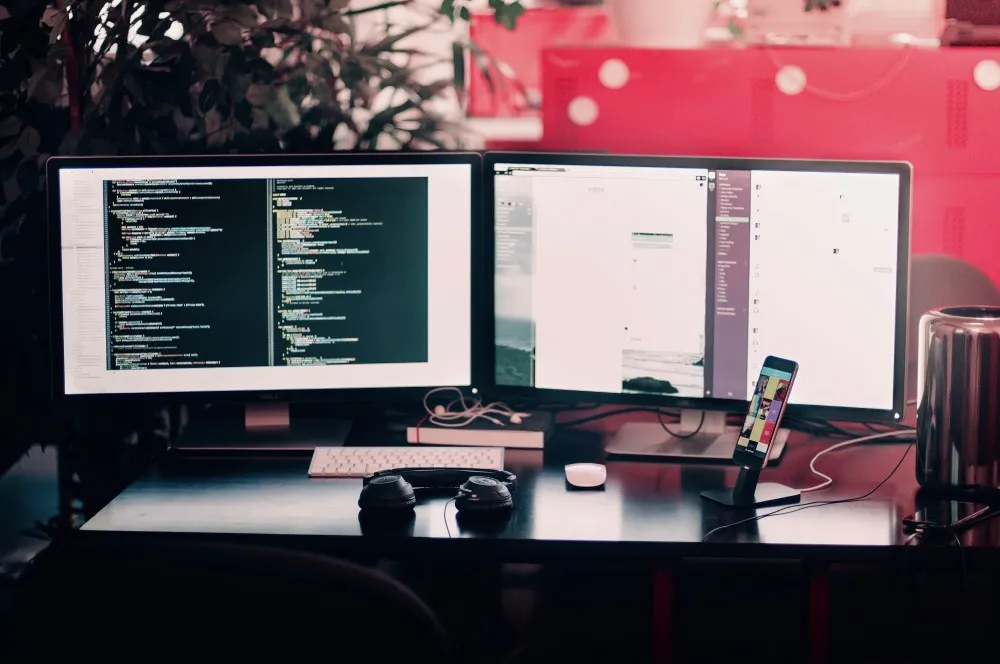
อุปกรณ์ต่อพ่วง
เมื่อคุณเลือกเดสก์ท็อปและจอภาพที่เหมาะสมหรือเลือกเครื่องออลอินวันเสร็จแล้ว สิ่งสุดท้ายที่ต้องทำคือเลือกอุปกรณ์ต่อพ่วง
คีย์บอร์ดและเมาส์
เนื่องจากคุณไม่ได้ใช้แล็ปท็อป คุณจึงต้องมีแป้นพิมพ์และเมาส์ ประเภทและการออกแบบที่คุณต้องการนั้นขึ้นอยู่กับคุณทั้งหมด และมีตัวเลือกที่ยอดเยี่ยมอีกมากมาย
รูปแบบที่พบบ่อยที่สุด ได้แก่ แป้นพิมพ์ QWERTY มาตรฐานและเมาส์สามปุ่ม ไม่ว่าจะมีสายหรือไม่ก็ตาม คีย์บอร์ดและเมาส์มีข้อกำหนดด้านพลังงานต่ำ ซึ่งหมายความว่าคีย์บอร์ดและเมาส์ไร้สายยังสามารถทำงานได้เป็นเวลาสองสามเดือนโดยไม่มีปัญหา และบางตัวใช้แบตเตอรี่แบบชาร์จใหม่ได้ภายใน
หากคุณต้องการความหลากหลายมากขึ้น คุณสามารถค้นหาการตั้งค่าแป้นพิมพ์ทางเลือกและเมาส์ที่ตั้งโปรแกรมได้ แป้นพิมพ์ทางเลือกหรือแป้นพิมพ์ตามหลักสรีรศาสตร์ใช้รูปแบบแป้นพิมพ์ที่แตกต่างกัน มีปุ่มอื่นๆ หรือแม้แต่รูปลักษณ์ภายนอกที่แตกต่างกันเพื่อปรับปรุงการพิมพ์ คุณสามารถจำลองเค้าโครงปุ่ม DVORAK หรือแป้นพิมพ์ได้โดยตรงในการตั้งค่า Windows ของคุณ อย่างไรก็ตาม คีย์บอร์ดที่เหมาะกับสรีระต้องใช้เวลามากกว่าในการทำความคุ้นเคย และมักจะได้รับข้อมูลจากสิ่งที่คนส่วนใหญ่ใช้ไปมาก
